Створення ярликів.
Ярлики є пусковими елементами програми, або графічними значками програм, які розташовано в інших розділах диску файлових об’єктів, що пов’язані з ними динамічним посиланням. Існують три методи створення ярлика деякої програми, файла або папки:
· Клацніть на позначці відповідного файлового об’єкту правою кнопкою миші та в контекстному меню, що з’явиться, оберіть пункт Створити ярлик;
· Перемістить утворений вами ярлик до потрібної папки на диску.
Другий спосіб створення ярликів має на увазі застосування метода перетягування:
· Виділить потрібний об’єкт кліком миші;
· Натисніть та утримуйте у натиснутому стані клавішу Alt;
· Перетаскуйте створений ярлик по екрану, „кинувши ” його над зображенням папки, до якої необхідно перемістити цей ярлик, та одночасно відпустить клавішу Alt.
Третій спосіб дозволяє створити ярлик для будь-якого файлового об’єкта через контекстне меню Windows XP:
· Перейдіть до папки, в якій ви плануєте створити ярлик деякого об’єкта;
Клацніть в будь-якій вільній від позначок точці папки правою кнопкою миші та в контекстному меню, яке з’явиться, оберіть пункт Створити ►Ярлик;
· На екрані з’явиться вікно мастера Створення ярлика. Додайте до поля Вкажіть розташування об’єкта повний шлях до того файлу, до якого ви бажаєте утворити ярлик.
Програма «Провідник»
Для керування файловими об’єктами, що зберігаються на локальних та з’ємних носіях, а також задля полегшення навігації по файловій системі комп’ютера, у складі Microsoft Windows XP маємо спеціальна програма – файловий менеджер Провідник. Щоб запустити Провідник, потрібно виконати команди Пуск►Усі програми►-Стандартні►Провідник або, клацнувши лівою кнопкою миші на кнопці Пуск, обрати з контекстного меню пункт Провідник. Також можна запустити Провідник, якщо натиснути на панелі інструментів кнопку папка
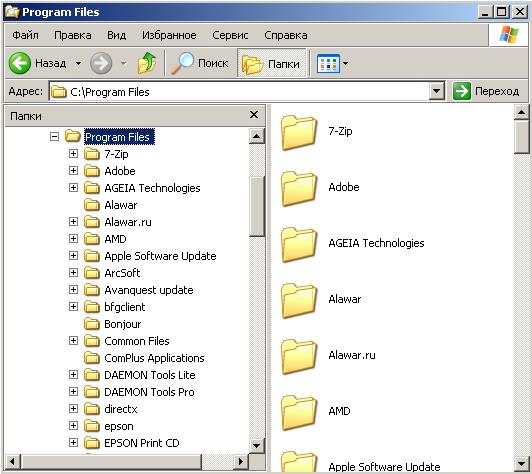
Рис. 2.9. Окно Program Files. В лівій частині відкрите вікно провідника
Робочий простір програми Провідник поділено на два основних поля:
· У лівому відображається вертикальна панель, що надає доступ до різних операцій з файловими об’єктами
· У правому – склад обраного диска чи папки.
Переміщення між папками та дисками виконується за допомогою правого кліка мишою на позначці об’єкта файлової системи у правому робочому полі.
Програма Провідник надає можливість установити своєрідні „закладки” в папках, до яких ви частіш за інші звертаєтесь, завдяки чому ви маєте можливість перейти до потрібної папки за допомогою одного кліка мишою, обравши її назву у меню Вибране.
Зверніть увагу, що біля деяких папок в вікні Провідника стоять позначки „+”. Це означає, що усередині даних папок є вкладені підпапки.
Дата добавления: 2015-07-22; просмотров: 1063;
